
Semana passada muita gente me pediu para fazer um post de como usar o ITA Software do Google. Pra quem não conhece ele é um GDS grátis (Global Distribution System) somente de passagens aéreas, o qual é alimentado diretamente pelas cias do mundo todo, ou seja, sem passar por agências, operadores.
Para quem não sabe, OS GDS’s geralmente são de uso exclusivo de operadores, agencias de turismo e consolidadores, então ter esta ferramenta disponível sem custo algum é uma mão na roda pra nós viajantes.
Infelizmente, não é possível comprar as passagens pelo site, somente consultar preço, classes e conexões. Para comprar use o Kayak que vai te redirecionar para um site de compras.
Bom, vamos ao que interessa né? O site não tem em Português então, vocês irão ter que gastar seus cursos de idiomas. HEHEHEH
Vamos começar pelo Modo Básico.
Primeiro passo é acessar o site http://matrix.itasoftware.com
Em seguida, você decidir qual tipo da sua viagem.
- Round-trip = Ida e volta do mesmo lugar
- One-way = Somente ida ou somente volta
- Multi-City = Várias cidades
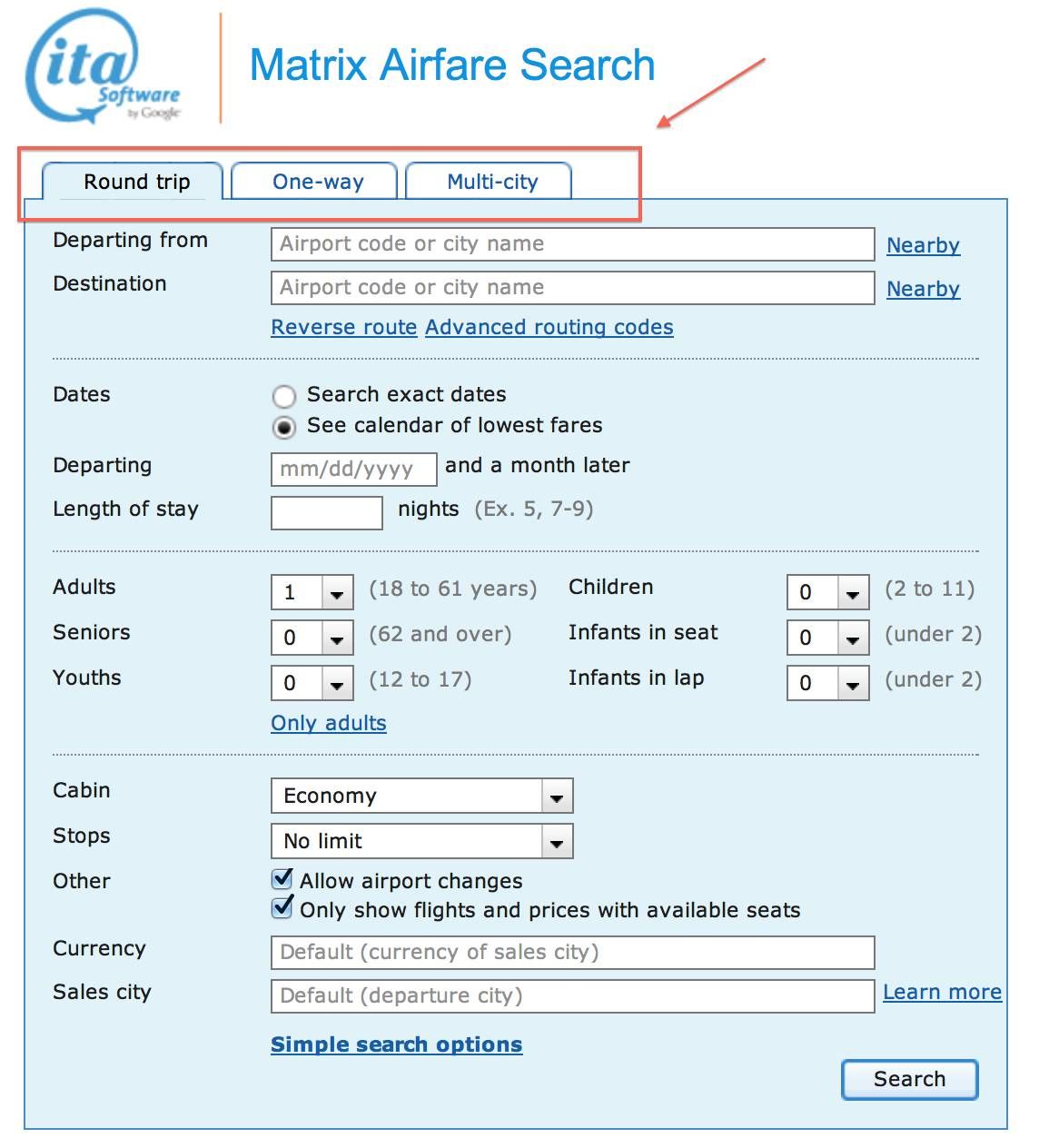
Vou começar com os princípios básicos escolhendo a função de ida e volta pelo mesmo lugar.
Vamos colocar um trecho para Nova York, destino preferido dos brasileiros.
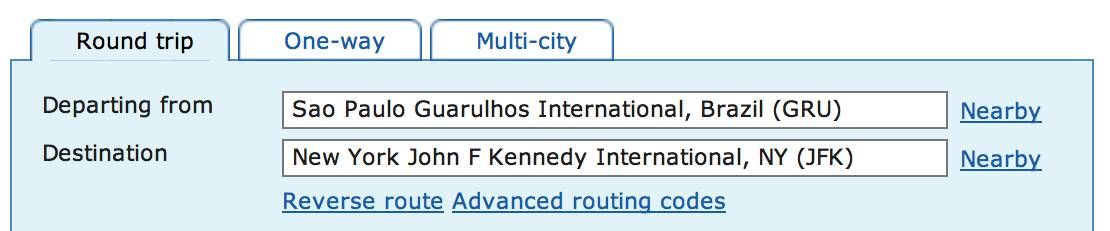
Se duas datas foram flexíveis e você quiser achar o preço mais barato, marque a opção “See calendar of lowest fares” e em seguida o primeiro dia que você pode viajar em Departing, e por último no campo Length of stay coloque quantos dias você quer ficar. Se quiser ficar um número específico de dias, no caso 10 noites, coloque apenas o número 10. Agora se você quiser ver o que fica mais barato em um intervalo de noites, faça como no exemplo abaixo, onde coloquei um espaço entre 5 e 10 noites no destino pra ver o que fica mais barato. Lembrando que o intervalo não pode ultrapassar 7 noites. Por ex. eu posso colocar de 10-17 noites, ou de 22-29 noites, mas não posso colocar 1-10 noites (pois o intervalo é maior que 7).
Mas embaixo coloque a quantidade de passageiros, sejam eles adultos, crianças ou bebês.

Depois você pode escolher em qual classe deseja viajar:
- Economy = Economica
- Premium Economy = Economica Conforto ou Economica Plus
- Business Class or higher = Executiva ou superior
- First Class = Primeira Classe
Neste caso escolhi econômica.

No campo abaixo, você pode escolher se quer que sua pesquisa retorne com voos sem ou com paradas.
- No limite = Sem limites de conexões
- Non-stop only = Vôos diretos
- Up to 1 stop = No máximo 1 parada
- Up to 2 stops = No máximo 2 paradas
Eu escolhi sem limites.

E por último, você pode marcar se quer que a pesquise mostre vôos com troca de aeroporto (Por ex. Guarulhos/Congonhas).
- Allow airport changes = Permitir mudança de aeroportos na mesma cidade
- Only show flights and prices with available seats = Mostrar apenas vôos com assentos disponíveis
No campo Currency coloque BRL e no Sales City coloque GRU.

Depois de clicar em Search, você vai ter uma tela mais ou menos assim mostrando a disponibilidade da primeira data disponível da sua viagem que escolheu, até 1 mês pra frente.
As datas nas cores laranja são as mais baratas. Como eu escolhi um intervalo de tempo entre 5-10 noites, para saber qual fica mais barato, basta eu colocar o cursor do mouse em cima de qualquer data no calendário (SEM CLICAR) e ele aparece o número de noites que ficará mais em conta. Neste caso do exemplo abaixo saindo no dia 14/05, ficando 6, 7 ou 8 noites ficaria no mesmo preço. O resto estaria mais caro.
O valor é SEMPRE mostrado na moeda correspondente ao país de origem do primeiro vôo, neste caso REAIS. O preço já é com taxas de embarque inclusas.
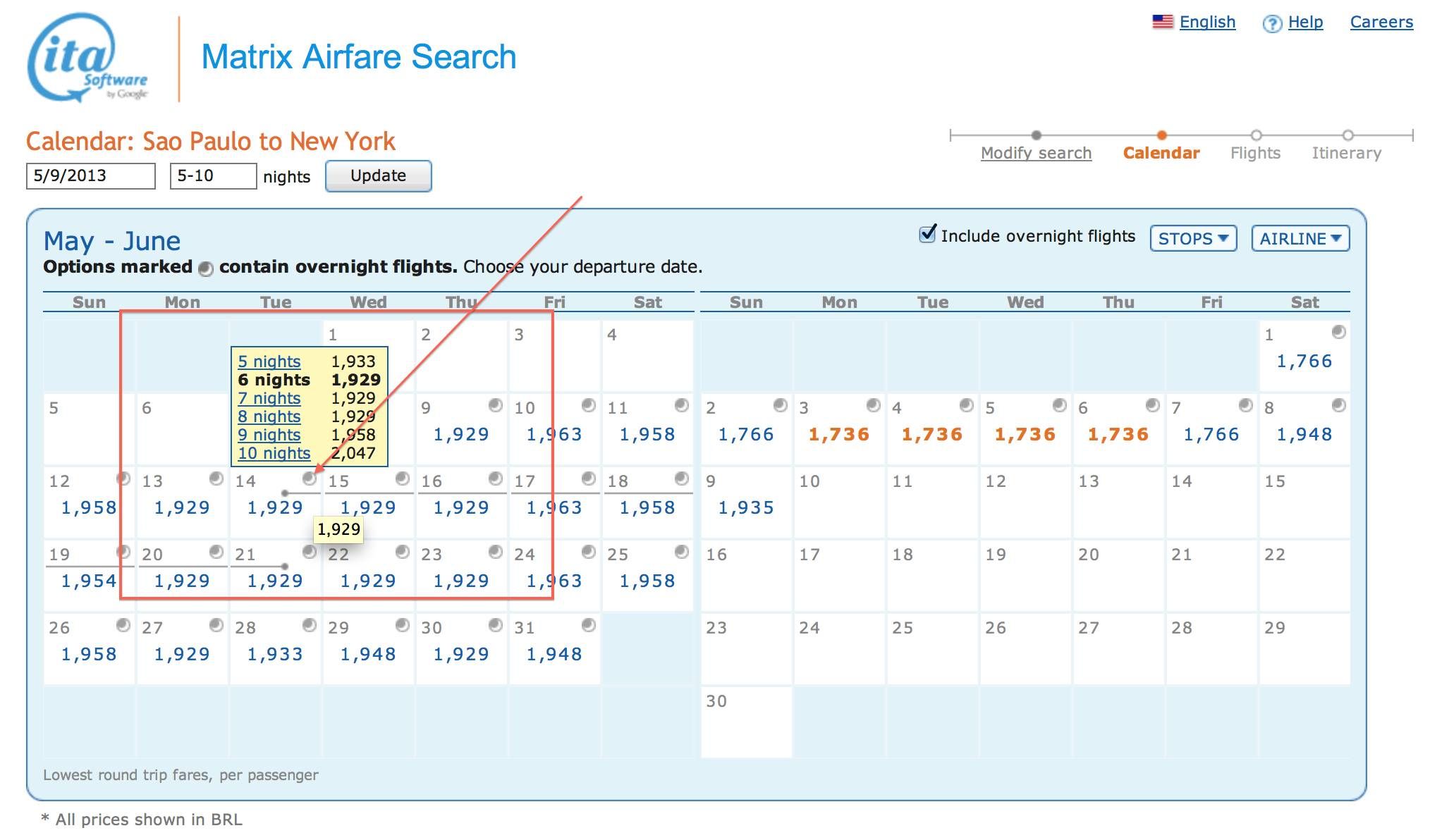
Veja agora no segundo calendário, onde estão as datas em alaranjado, eu posicionei o mouse no dia 04/06 e ele me mostra que ficando 7 ou 8 é o que ficaria mais barato, portanto R$1,736.00.
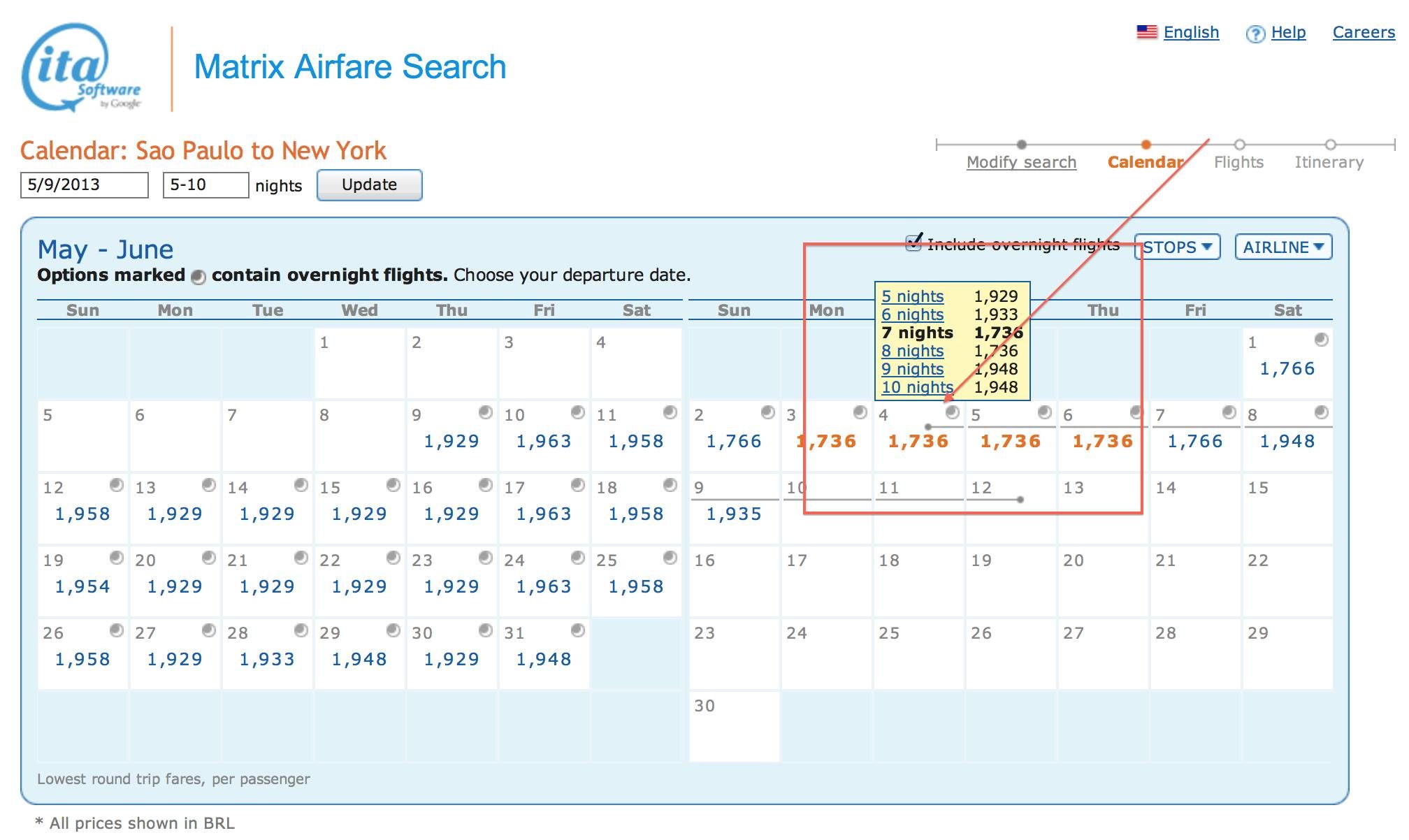
Se você quiser ver datas mais pra frente da pesquisa sem voltar pra tela inicial, basta alterar a data no campo esquerdo superior e clicar em UPDATE. Lembrando que sempre ele vai te mostrar no calendário 1 mês pra frente da data de partida que você escolher.

Bom, escolhi o dia 04/06 ficando 07 noites, agora vamos ver os resultados.
Como eu não optei se queria vôos com paradas ou não, ele vai me mostrar todas as opções. Se você quiser refinar sua busca a partir deste ponto basta escolher qual cia você quer e a quantidade de paradas.
Ex. se você quiser só ver voos non-stop (sem preferência de cia), basta clicar na palavra Nonstop. Agora se você quiser ver uma cia aérea específica, basta você clicar nas opções disponíveis na coluna abaixo do logo da cia desejada.
Logo embaixo vai ter as opções de como você deseja ver seu plano de vôo.
![]()
- Complete Trips = Vôos de ida e volta casados, já montados.
- Individual Flights = Você escolhe quais vôos quer na ida e quais quer na volta
- Time Bars = Mostra os gráfico do tempo de vôo e a conexão.
Os dois primeiros são bem óbvios, então vou demonstrar somente o Time Bars.
Se você colocar o mouse em cima da barra azul vai mostrar o primeiro vôo, a quantidade de horas, chegada e saída.
Na barra cinza vai mostrar o código do aeroporto de conexão e quanto tempo você ficará no aeroporto esperando a conexão, e a segunda barra azul mostra o vôo seguinte.
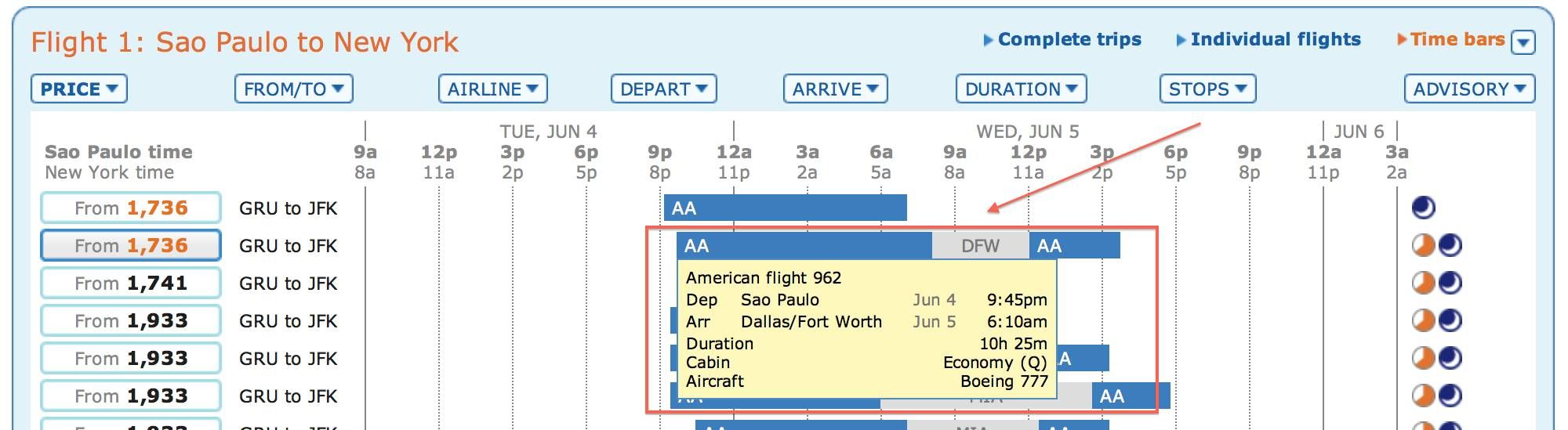
Geralmente acho esta opção desnecessária pois conforme vou mostrar pra vocês na próxima imagem, estas informações vão ser mostradas de uma forma mais clara.
Vamos voltar então e escolher a opção Complete Trips.
Se você mover o mouse pro canto superior direito, vai aparecer a palavra Details, daí voce clica para ver tudo sobre a viagem.
A bolinha azul significa vôo noturno chegando no outro dia, e a bolinha laranja significa vôo com conexão longa. Vale lembrar que as vezes aparece uma terceira bolinha com um ponto de exclamação, o que significa que a classe que você escolheu não está disponível em algum dos vôos.

Depois de clicar em Details, você consegue ver tudo sobre sua viagem.

Caso esta passagem te satisfaça, você clica em cima do preço para ir pra tela final.
Na primeira parte, você vai ver seu itinerário completo, número de milhas ganhas na viagem (dependendo do seu programa de Fidelidade) e o preço total da viagem já incluso taxas.
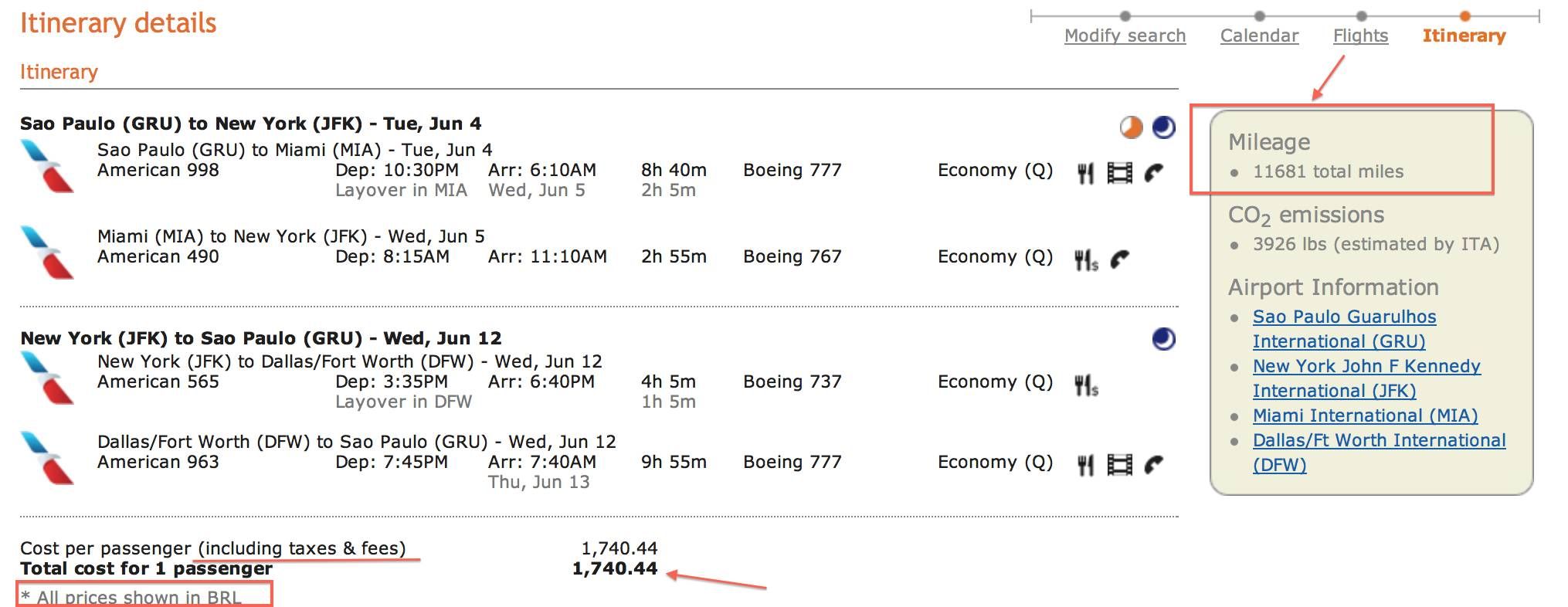
Neste caso desta viagem, ganharia 11.681 milhas (número exato da distância), e o preço será de R$1.740,44 já com as taxas inclusas.
Mas daí você se pergunta, quais os valores das taxas e as regras da tarifa? Muito simples, basta clicar na palavra Rules mais abaixo e todas as condiçõe da tarifa serão abertas em Inglês.
E as taxas estarão discriminadas nesta mesma tela abaixo, com os valores respectivos.
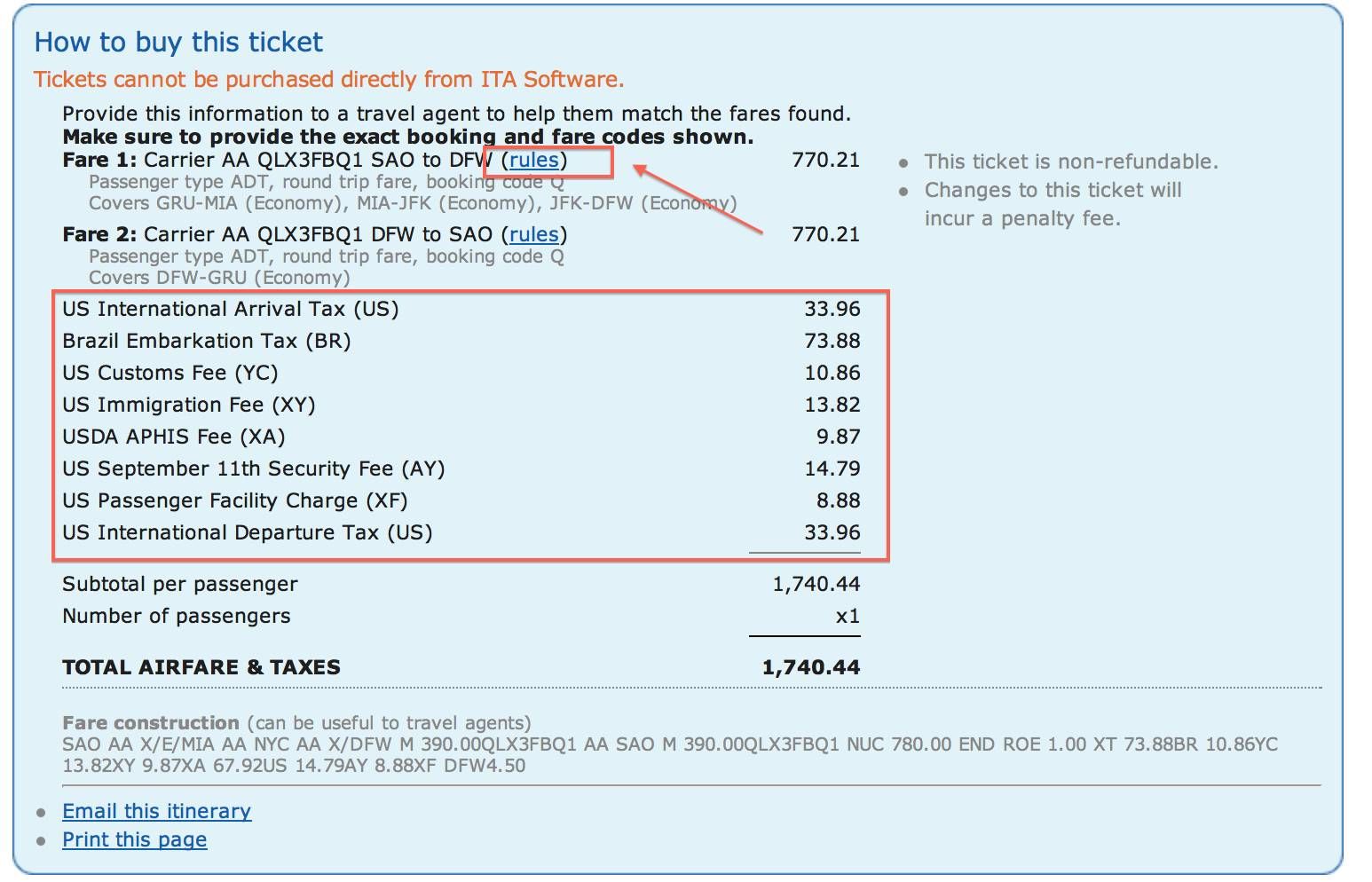
Como este vôo é puramente da American Airlines indo e voltando do mesmo lugar, provavelmente você conseguirá comprá-lo diretamente pelo site da própria cia.
Agora que vocês entenderam o básico, vamos ao Módulo Intermediário do ITA Software.
Suponhamos que você já tem um nível considerável de conhecimento das cias aéreas, conexões, vôos e saiba exatamente quais vôos você quer pegar, em cias especificas e não quer que o sistema monte os resultados automáticos, bom, tem um jeito pra isso.
Volte a página inicial do site e clique na palavra Advanced Routing Codes.

Depois de clicar vai abrir 2 campos novos na pesquisa.
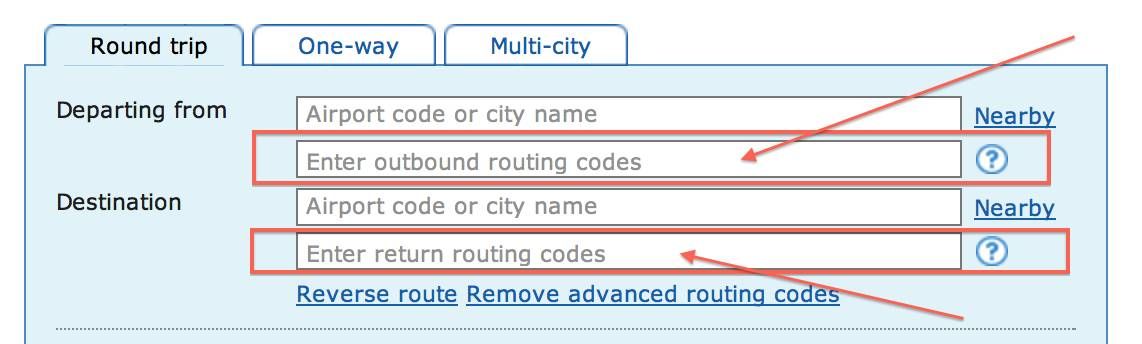
Bom, digamos que eu quero o seguinte:
- Uberlândia para Congonhas = TAM
- Guarulhos para Los Angeles = Com American Airlines e 1 parada (já que não tem voo direto)
- Los Angeles para Hong Kong = Cathay Pacific
No Departing From vou colocar UDI no Destination coloco HKG e logo abaixo de cada uma vou colocar as cias (pelo IATA de cada uma – que é representado por duas letras) que eu quero separadas por espaço, conforme no exemplo abaixo:

Desta forma acima você está limitando o numero de vôos a 4.
Os próximos campos vocês podem seguir os passos do Modulo Basico que ensinei lá em cima.
Vai aparecer o calendário e você escolha a data mais barata.

E depois vai aparecer os resultados, exatamente como eu queria, vejam:
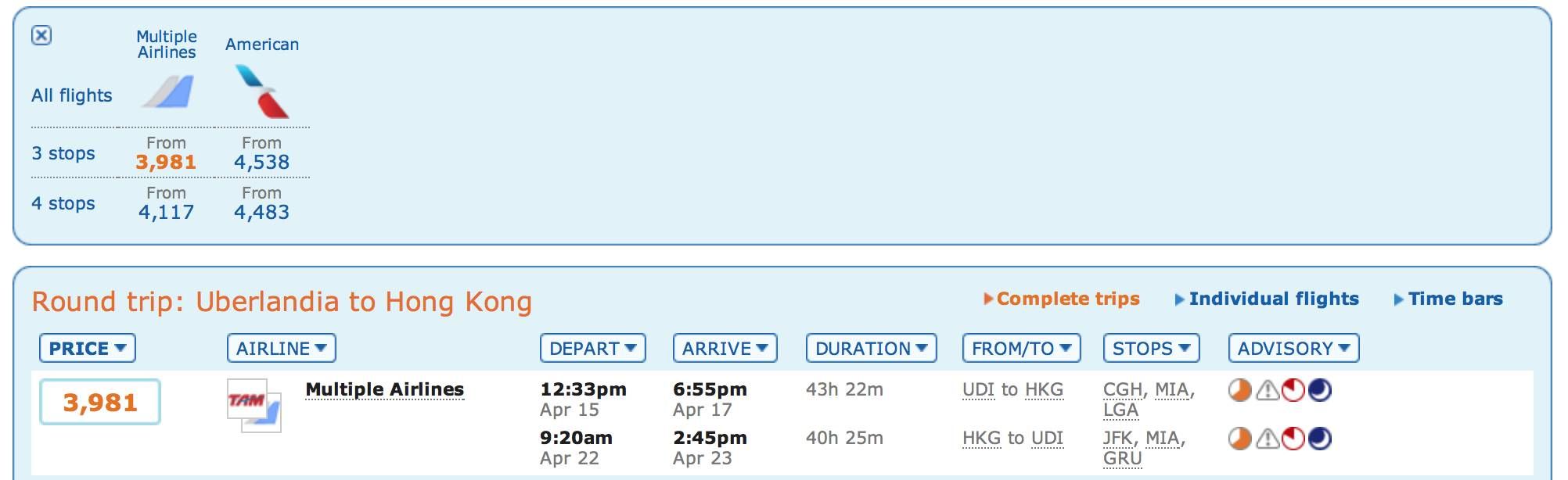
Se clicar em Details verão que estão exaamente nas cias aéreas que eu queria.
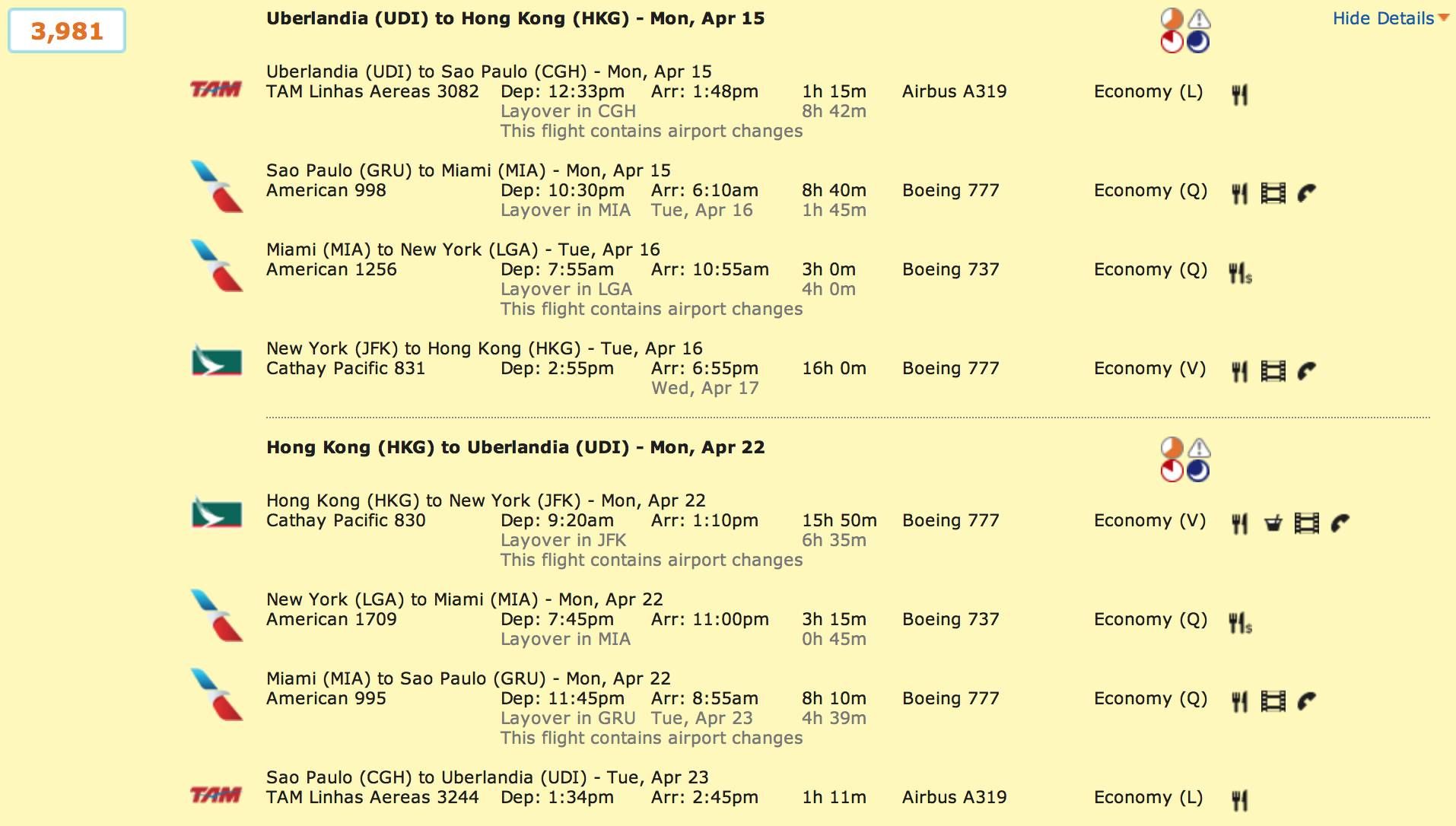
Nao é uma maravilha? Vale lembrar que nem todas as cias são combináveis entre si, caso não sejam, não vai ser mostrados resultados para você.
Veja que neste caso há troca de aeroporto tanto em São Paulo quanto em Nova York.
Viagens complexas assim geralmente não tem como reservar online, então a melhor opção é levar em uma agência de turismo e pedir pra eles emitirem desta forma.
Bom, daí depois de muita prática, você pode chegar no nível Avançado do ITA Software
Digamos que minha viagem é o seguinte:
- Uberlândia para Congonhas = TAM
- Guarulhos para Hong Kong = Somente com a Emirates
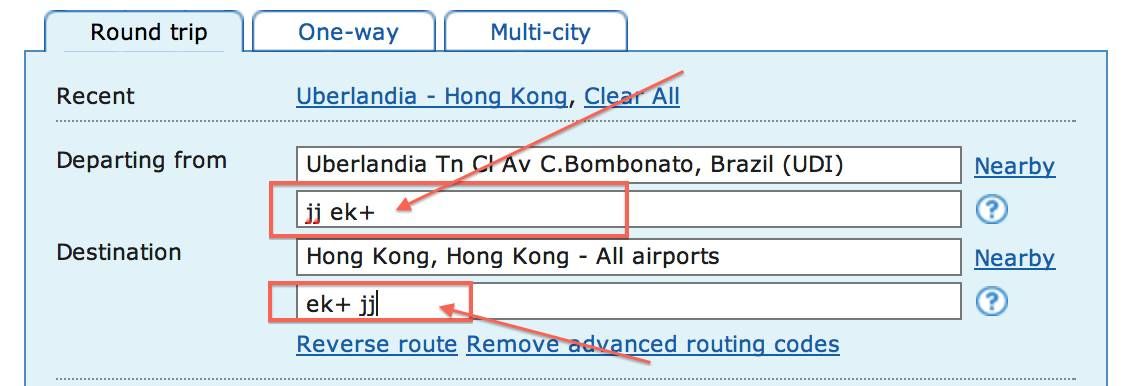
Vejam que coloquei o sinal de “+” depois do código da Emirates (EK). Isto significa que ele vai mostrar todas as conexões possíveis SOMENTE com a Emirates, independente do número de paradas.
Vou tentar explicar melhor: Se eu tivesse colocado “jj ek ek” ele me mostraria apenas vôos com 1 conexão até chegar a Hong Kong, o número de siglas da cia aérea que você coloca é a quantidade de vôos da mesma que você quer pegar. Da mesma forma que se eu tivesse colocado “jj ek’ ele não me mostraria pois não tem voo direto de Guarulhos pra Hong Kong com a Emirates.
No primeiro exemplo que dei indo pra Hong Kong com a American Airlines e Cathay Pacific eu poderia ter colocado assim “jj aa+ cx”
Quando coloco”jj ek+” ele vai me mostrar qualquer vôo da Emirates, independente do número de conexões, pode ser 1, 2, 3. Vamos aos resultados.

Como eu não limitei o número de vôos que queria, ele me mostra resultados com até 4 paradas.

Escolhi a opção com 3 paradas, e depois cliquei em Details para ver as info dos vôos.
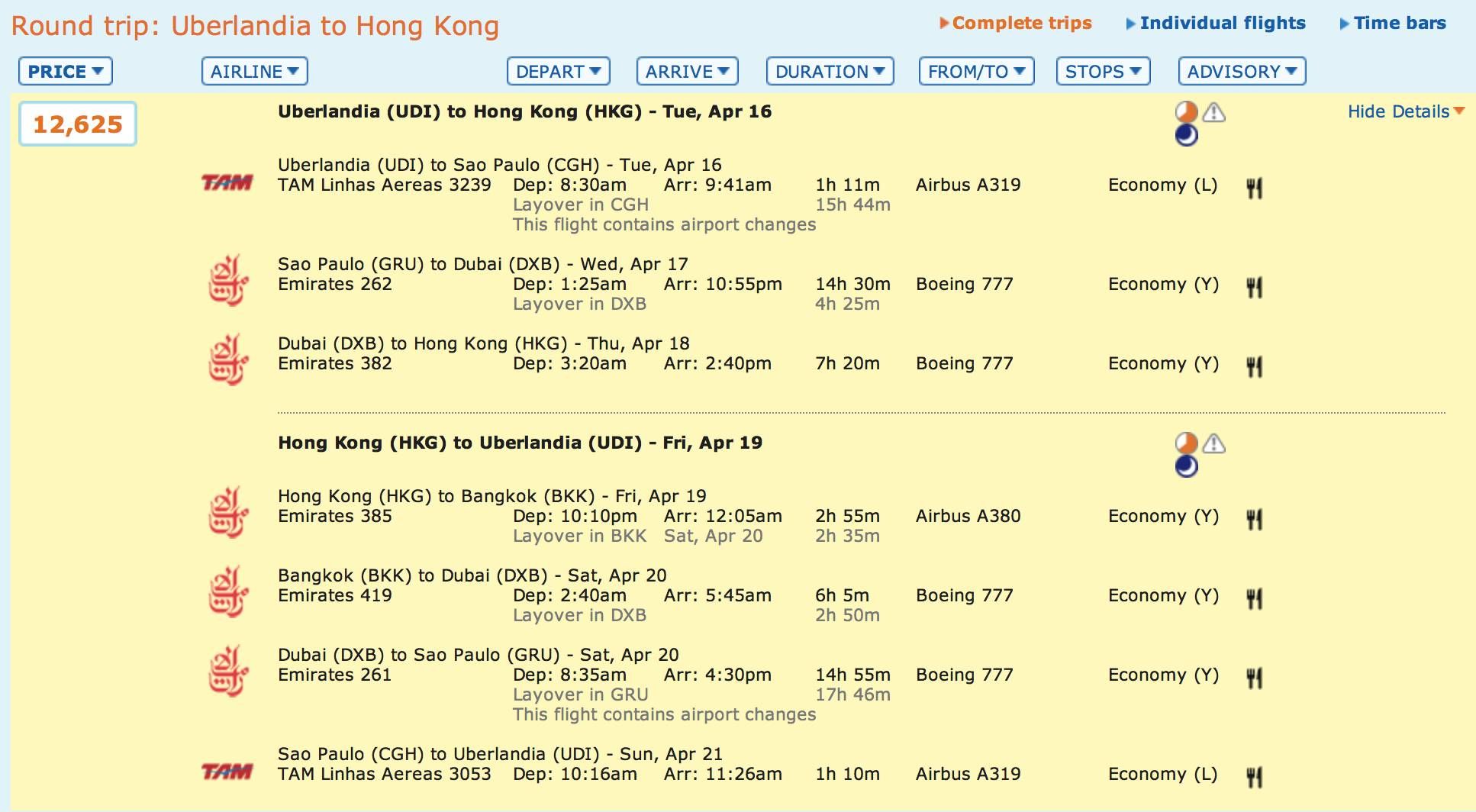
Bom, esta é mais uma forma de pesquisar vôos. Facil né?
R$12,625 pra ir pra Hong Kong de economica. É isto mesmo Arnaldo? Veja que o sistema colocou somente a economica na tarifa Y (a mais cara de todas).
Uma dica, a Emirates é a unica cia que o preço mostrado no ITA geralmente não é o mais barato. Convém sempre olhar no site oficial. Já as outras cias o preço é realmente o mais barato.
Bom, daí depois de muita prática no nível avançado, você pode chegar no nível Expert do ITA Software (o meu, olha a modéstia Fábio!)
Abaixo vou fazer somente one-way, mas você pode fazer round-trip.
Digamos que quero de ir São Paulo para Colombo no Sri Lanka, e além disso quero limitar as conexões e também especificar em quais cidades parar. Vamos lá:
Eu quero fazer o seguinte:
- Guarulhos para Dallas = American Airlines
- Dallas para Los Angeles = American Airlines
- Los Angeles para Hong Kong = Cathay Pacific
- Hong Kong para Colombo = Cathay Pacific
Neste caso específico, você vai colocar os códigos no primeiro campo Departing From e apertar a tecla TAB que ele automaticamente vai preencher o segundo campo. No terceiro campo coloque seu destino, neste caso CMB.
O comando é o seguinte: GRU :: AA DFW AA LAX CX HKG
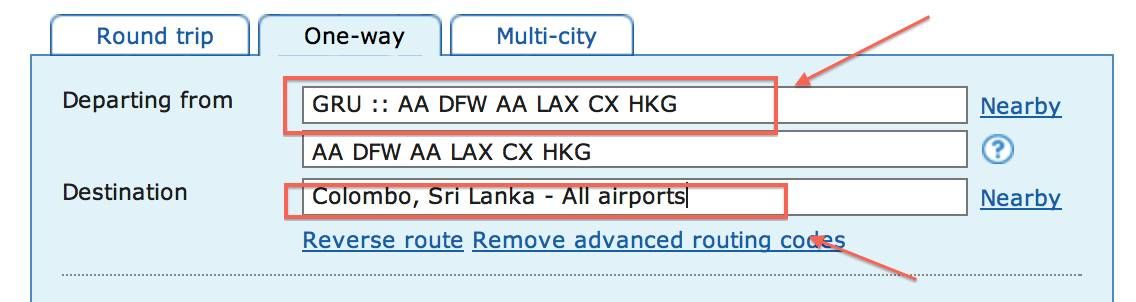
Depois vai abrir o calendário com as datas:
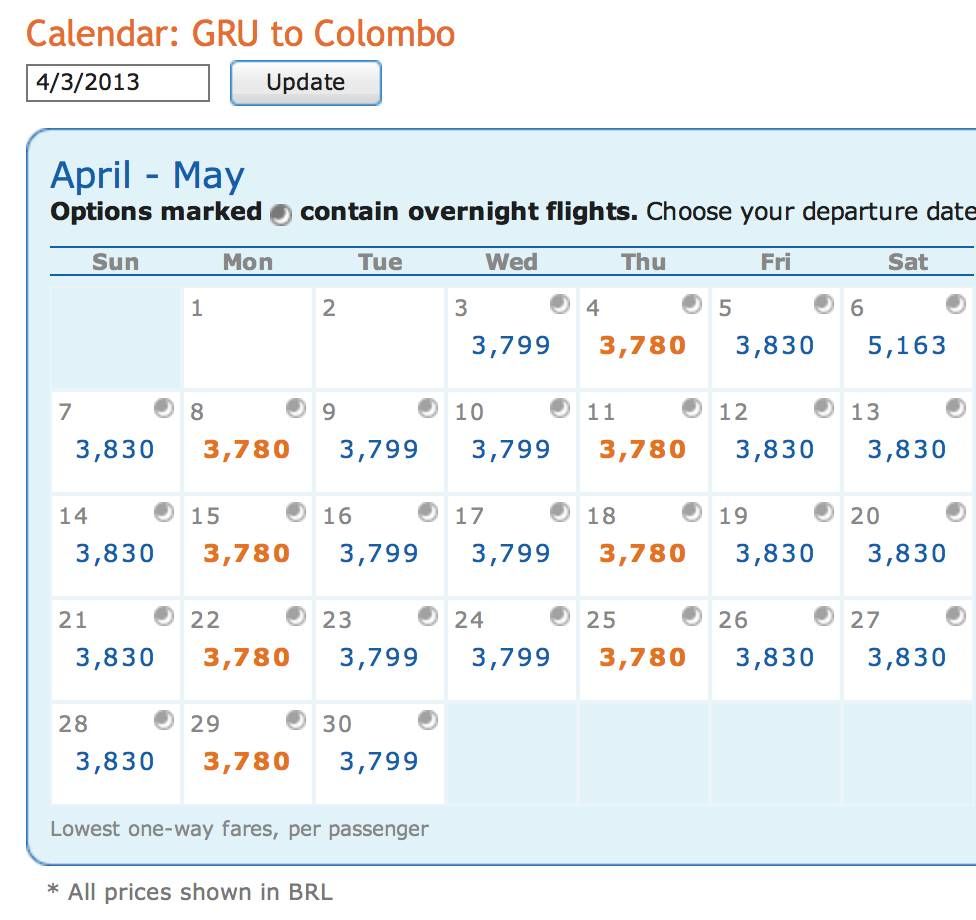
E logo depois você verá os detalhes completos do vôo, exatamente como eu pedi.

Neste caso, o voo de Hong Kong para Colombo é com escala técnica em Bangkok (Não é conexão), por isto foi mostrado os dois separadamente.
Bom, acho que é isto pessoal. Agora o resto é prática. O bacana é combinar todas as técnicas aprendidas para achar as melhores tarifas.
Lógico que você pode não conseguir fazer tudo nos primeiros dias, mas treinando logo voce fica craque.
Agora se você precisar comprar esta passagem use o Kayak para buscar.
Eu espero que minhas explicações tenham sido claras. Quem tiver dúvida não hesite em perguntar!
O ITA é uma ferramenta indispensável para nós viajantes!
Espero que tenham gostado desta dica exclusiva do Passageiro de Primeira.